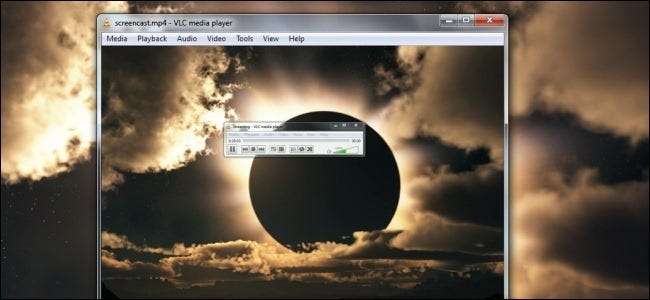
VLC, masaüstünüzü kaydetme yeteneği de dahil olmak üzere güçlü özelliklerle doludur. VLC, özel bir ekran video kaydı uygulamasının daha gelişmiş özelliklerine sahip olması gerekmese de hızlı çekim için harikadır.
Zaten ele aldık VLC ile kod dönüştürme (medyayı bir dosyaya kaydetme) ve VLC ile akış . Masaüstünüzü bir dosyaya kaydetmek veya yayınlamak için, yakalama cihazı olarak masaüstünüzle normal kod dönüştürme veya akış işlemini gerçekleştirin.
Masaüstünüzü Bir Dosyaya Kaydetme
Masaüstünüzün bir videosunu yakalamak ve bir dosyaya kaydetmek için, VLC'deki Medya menüsünü tıklayın ve Dönüştür / Kaydet'i seçin.
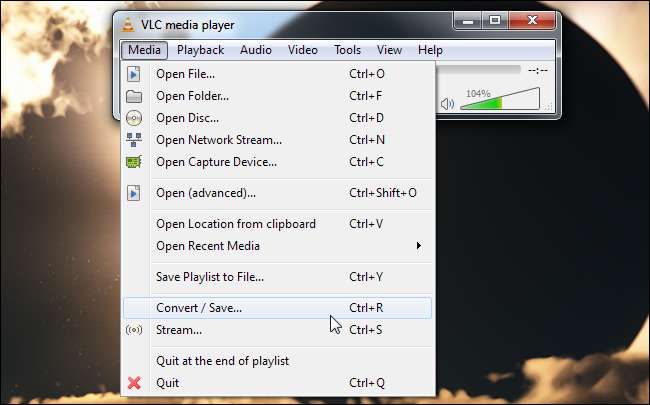
Cihazı Yakala sekmesine tıklayın ve Yakalama modu kutusundan Masaüstü öğesini seçin.
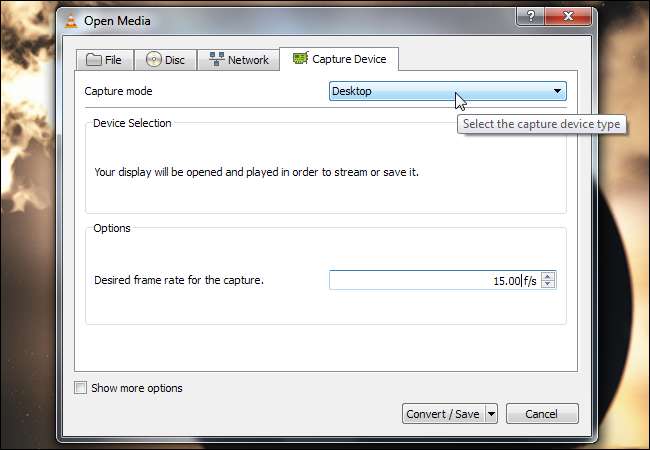
Varsayılan kare hızı saniyede bir karedir ve çok düzgün görünmez. Muhtemelen kare hızını artırmak isteyeceksiniz. Kare hızından memnun kaldıktan sonra Dönüştür / Kaydet düğmesini tıklayın.

Hedef bölümünde bir hedef dosya ayarlayın. Etkinleştirebilirsiniz Çıkışı göster Kayıt sırasında masaüstünüzün içeriğini VLC penceresinde görüntülemek için onay kutusu, ancak bu gerekli değildir.
Çözünürlüğü ve video codec bileşenini ayarlamak için Profil kutusunun sağındaki düzenle düğmesine tıklayın. Ayrıca profil kutusundan bir profil seçebilir ve onu olduğu gibi, düzenlemeden kullanabilirsiniz.
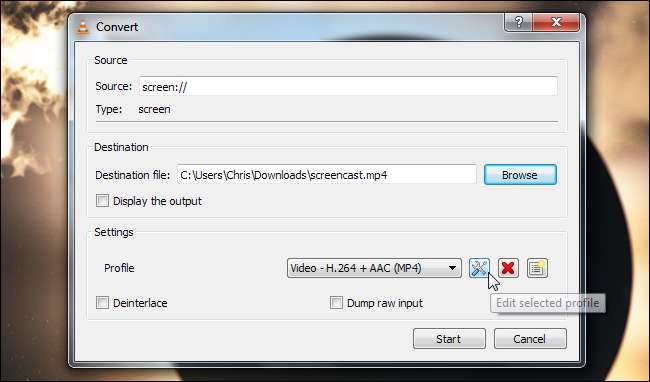
Çözünürlüğü, Video codec sekmesine tıklayarak ve Çözünürlük bölümündeki seçenekleri kullanarak değiştirin. Örneğin, Ölçek kutusuna 0,5 yazarak masaüstünüzün çözünürlüğünün yarısını kullanabilirsiniz.

Seçeneklerinizi belirledikten sonra, Kaydet düğmesine ve Başlat düğmesine tıklayın.
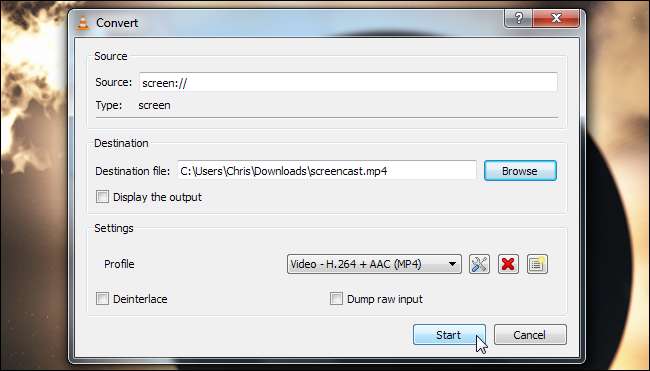
VLC, masaüstünüzü bir dosyaya "akıttığını" size bildirecektir. Bilgisayarınızı normal şekilde kullanın ve VLC masaüstünüzü kaydedecektir. İşiniz bittiğinde Durdur düğmesini tıklayın.
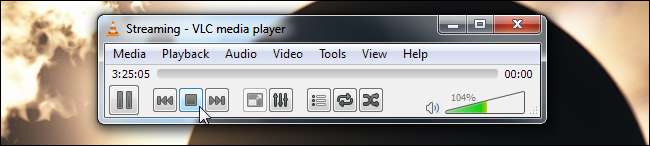
Masaüstünüzün videosunu görüntülemek için kaydedilmiş dosyanızı açın. Bu dosyayı başkalarına gönderebilir, YouTube'a yükleyebilir veya onunla istediğiniz her şeyi yapabilirsiniz.

Masaüstünüzde Canlı Yayın Yapma
Masaüstünüzü bir dosyaya kaydetmek yerine ağ üzerinden yayınlamak için, Medya menüsündeki Dönüştür / Kaydet seçeneği yerine Akış seçeneğini tıklayın.
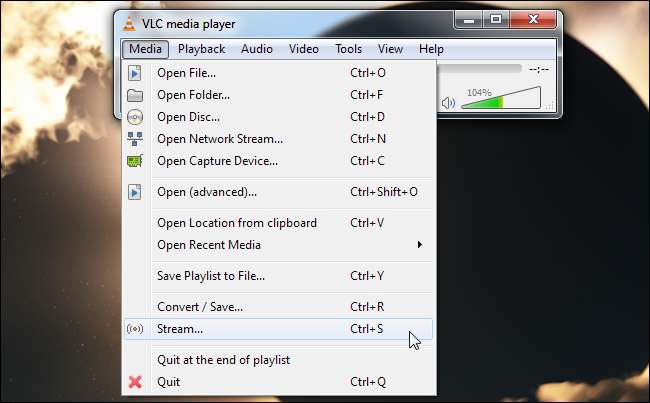
Yakalama Aygıtı sekmesinde Masaüstü yakalama modunu seçin, istediğiniz kare hızını seçin ve Akış düğmesini tıklayın.
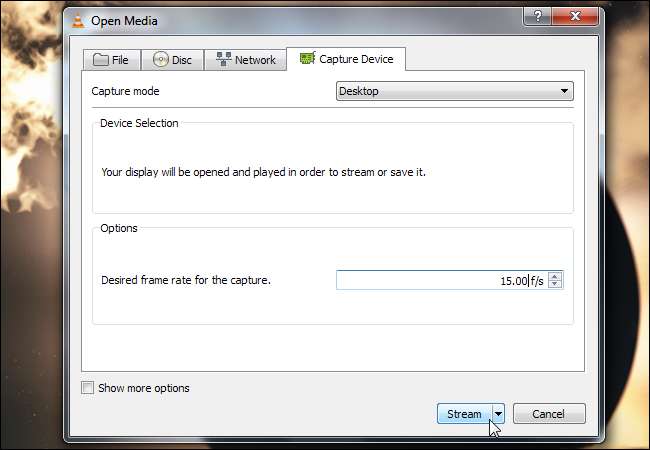
Hedef Kurulumu bölümünde, açılır kutudan bir akış yöntemi seçin ve Ekle'yi tıklayın. Ayrıca kod dönüştürmeyi ve diğer seçenekleri buradan kontrol edebilirsiniz. Bize danışın VLC ile akış kılavuzu başka bir bilgisayardan akışa bağlanma hakkında daha fazla bilgi için.
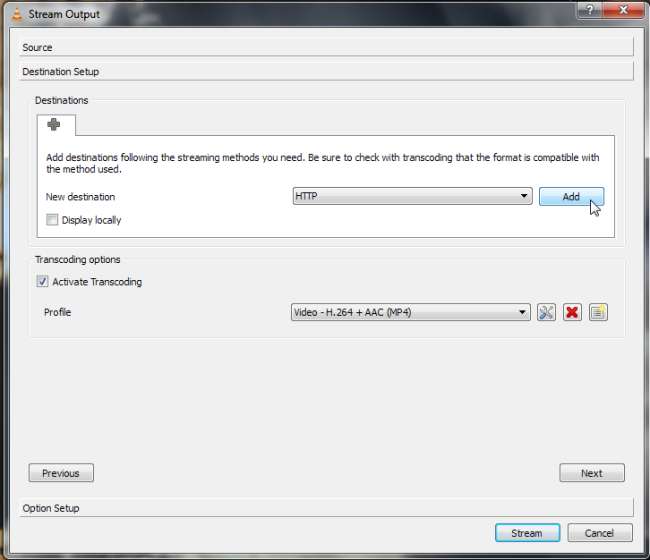
Akış düğmesine tıkladığınızda, güvenlik duvarınız üzerinden VLC erişimi vermeniz istenebilir. Akış yönteminize bağlı olarak, İnternet üzerinden akış yapmak istiyorsanız bağlantı noktalarını da iletmeniz gerekebilir. Örneğin, HTTP akış yöntemini eklerseniz, varsayılan olarak 8080 numaralı bağlantı noktasını kullandığını görürsünüz. Göz atın bağlantı noktası yönlendirme kılavuzu yönlendirme bağlantı noktaları hakkında daha fazla bilgi için.
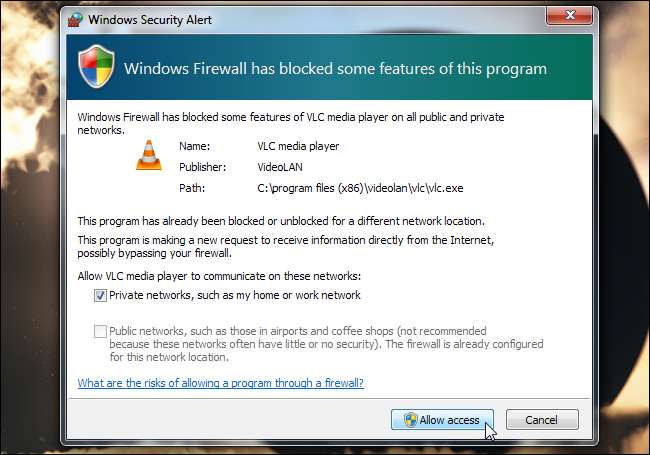
Videoyu Daha Sorunsuz Hale Getirme ve Bant Genişliği Kullanımını Azaltma.
Daha akıcı bir video için, ekranınızın çözünürlüğünü düşürmeyi de deneyebilirsiniz. Masaüstü arka planınızı kaldırmak ve düz bir renk kullanmak, video akışı yapıyorsanız daha az bant genişliği kullanımına neden olabilir.
VLC'deki ayarları unutmayın - daha küçük olması için videoyu yeniden kodlamak bant genişliğini azaltacaktır. Videoyu daha düzgün hale getirmek için masaüstünüzden saniyede VLC yakaladığı kare sayısını artırabilirsiniz, ancak bu video dosyanızı daha büyük hale getirecek ve akış yapıyorsanız bant genişliği kullanımını artıracaktır.







